Skapa ett snabbvyformulär om du vill visa information om en relaterad tabell
I den här artikeln beskrivs hur du skapar en snabbvyformulär och hur du lägger till en kontrollen quick view i ett huvudformulär.
Ett snabbvyformulär kan läggas till i ett annat formulär som en kontrollen quick view. Den tillhandahåller en en mall om du vill visa information om en relaterad tabellrad i ett formulär för en annan tabellrad. Detta innebär att app-användare inte behöver navigera till en annan rad för att se den information de behöver för att utföra sitt arbete.
Observera att en snabbvyformulär kan visas över en vy eller ett formulär, men inte som en vy.
I exemplet nedan visas en modul som relaterar till en viss lektion i snabbvyformulär. En en-till-många-relation finns mellan de två tabellerna för att detta ska vara möjligt. Vi kan se ytterligare kolumner med metadata, inklusive bilden som är associerad med modulen. Formuläret fortsätter sedan med de metadata som är associerade med lektionstabellposten.
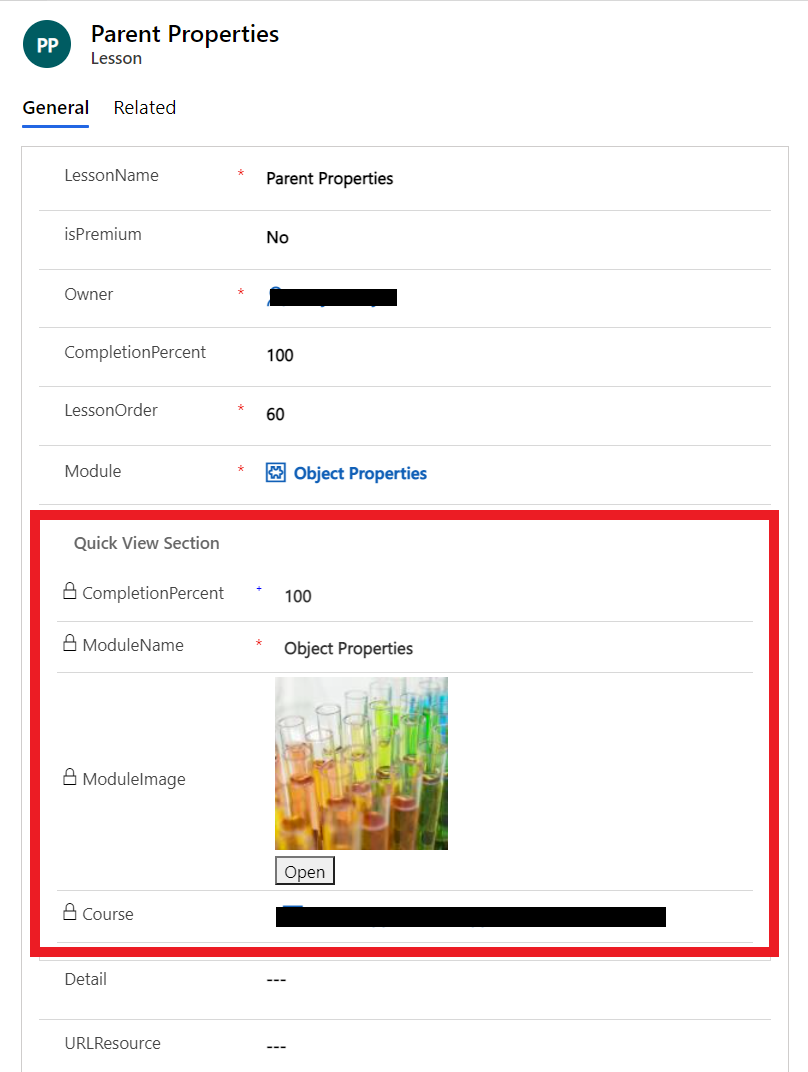
kontrollen quick viewer är kopplade till en uppslagskolumn som ingår i ett formulär. Om uppslagskolumn inte anges, visas inte kontrollen quick viewen.
Anteckning
- Data i kontroller för quick view form går inte att redigera och de stöder inte formulärskript.
- Eftersom snabbvyformulär visas med en kontrollen quick view i ett formulär innehåller de inte sidhuvud, sidfot eller navigeringsområden. Det går inte att koppla säkerhetsroller till snabbvyformulär och de går inte att aktivera eller inaktivera.
- Anpassade kontroller stöds inte i snabbvyformulär och det finns ett begränsat anpassningsstöd för komplexa kontroller, till exempel underrutnät. Om det behövs kan du överväga att använda en formulärkomponentkontroll
Skapa ett snabbvyformulär
Du skapar snabbvyformulär med hjälp av formulärredigeraren på samma sätt som du skapar andra formulär. Snabbvyformulär är skrivskyddade. Du kan använda dem för att skapa formulär som bara ska läsas.
Logga in på Power Apps.
Välj Tabeller i vänster navigeringsfönster och därefter önskad tabell. Om objektet inte finns i sidopanelsfönstret väljer du ... Mer och markerar sedan det objekt du vill använda.
Välj området Formulär.
I verktygsfältet, väljer du Lägga till formulär > Snabbvyformulär.
I panelen Formulär ange ett Displaynamn och Beskrivning för att särskilja snabbvyformulär från andra.
I formulärdesignern, dra kolumner från kolumnutforskaren till avsnitten på formuläret.
Viktigt
Obligatoriska kolumner kan inte tas bort från ett formulär. Om du lägger till en obligatorisk kolumn i formuläret och vill ta bort den måste du ta bort formuläret och sedan skapa det på nytt. När du anger den obligatoriska egenskapen för en kolumn går det inte att spara en rad utan data i kolumnen.
Välj Spara för att spara formuläret.
Välj publicera för att se det nya formuläret i programmet.
Redigera ett snabbvyformulär
Snabbvyformulär har en förenklad layout eftersom de är konstruerade för att kunna visas i ett formuläravsnitt. Det finns endast en enda kolumnfliken. Du kan bara lägga till ytterligare kolumnavsnitt, kolumner, delrutnät och mellanrum.
Logga in på Power Apps
Öppna lösningen som är relevant för tabellen eller öppna tabellen direkt från dataalternativet i sidlisten.
Öppna tabellen du vill ha och välj sedan områden Formulär.
Antingen markerar snabbvyformulär eller markerar ... bredvid formuläret och väljer sedan Redigera formulär på den nya fliken.
Lägg till eller ta bort de tabellkolumner du vill använda.
Viktigt
Krävda kolumner kan inte tas bort. Om du lägger till en obligatorisk kolumn i formuläret kan du inte ta bort den. Om du inte vill ha kolumnen i formuläret måste du ta bort formuläret och sedan återskapa det.
När du redigerar ett snabbvyformulär måste du publicera ändringarna innan de visas i programmet.
Lägga till en kontrollen quick view i ett huvudformulär
Snabbvyformulär kan bara läggas till i ett huvudformulär där finns en uppslagskolumn som inriktas på tabellen för snabbvyformuläret.
Logga in på Power Apps.
Välj Tabeller i vänster navigeringsfönster och därefter önskad tabell. Om objektet inte finns i sidopanelsfönstret väljer du ... Mer och markerar sedan det objekt du vill använda.
Välj området Formulär.
Välj ett formulär vars typ är Huvud
I formulärdesigner, från fönstret Komponenter, välj snabbgranskning.
I dialogrutan Välj snabbvyformulär välj kolumnen Uppslag och markera värdet för uppslagskolumnen. Mer information: Egenskaper för kontrollen quick view.
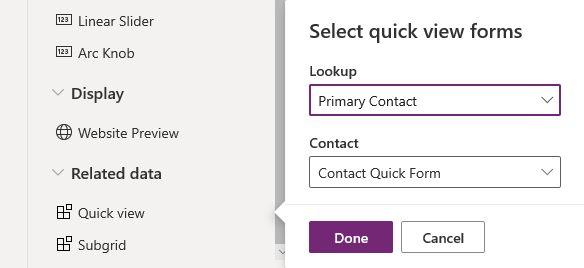
Välj Klar för att stänga dialogrutan Markera snabbvyformulär. Snabbvyformulär visas i formuläret.
Välj Spara för att spara formuläret.
Viktigt
Tänk på vad som händer när du skapar en överordnad relation med samma tabell. Om Konto till exempel har en relation till Konto och ett uppslag skapas som används i ett snabbformulär som skapar en överordnad rad, sparas inte den första raden med det uppslag som har det överordnade radvärdet. Detta beror på att cirkelreferensen som introducerades i samma tabell. Om du får uppleva det här problemet kan du lösa det genom att ta bort id:t för den överordnade raden i snabbformuläret innan du sparar raden.
Quick view form-egenskaper
När snabbvyformulär används i ett huvudformulär från följande egenskaper kan anges eller uppdateras.
| Property | Beskrivning |
|---|---|
| Namn | Krävs: Det unika namnet för snabbvyformuläret som används när du refererar till det i skript. |
| Etikett | Krävs: En etikett för visning för snabbvyformuläret. |
| Visa etiketten i formuläret | Visar etiketten i formuläret. |
| Uppslagskolumn | Välj en uppslagskolumn som ingår i formuläret. |
| Relaterad tabell | Detta värde beror på vilket Uppslagskolumn du väljer. Det är oftast den primära tabellen för 1 till N-tabellrelationen för sökningen. Om tabellen innehåller en Potentiell kund-sökning som kan ta emot ett konto eller en kontakt, i kolumnen Snabbvyformulär, kan du välja ett snabbvyformulär för både konto och kontakt genom att ändra det här värdet och sedan välja ett annat snabbvyformulär. |
| Snabbvisningsformulär | Om den Relaterade tabellen har snabbvyformulär kan du välja dem här. Välj annars Ny för att skapa ett. |
Nästa steg
Skapa och redigera ett kortformulär
Anteckning
Kan du berätta om dina inställningar för dokumentationsspråk? Svara i en kort undersökning. (observera att undersökningen är på engelska)
Undersökningen tar ungefär sju minuter. Inga personuppgifter samlas in (sekretesspolicy).